7 LO ZOOM E LA FORMATTAZIONE
7 LO ZOOM E LA FORMATTAZIONE
Per agevolare la lettura del documento è possibile ▶ ingrandire (o ridurre) la pagina visualizzata, riproducendo l’effetto che si avrebbe avvicinando (o allontanando) un foglio di carta.
In entrambi i programmi di videoscrittura è possibile zoomare in diversi modi:
- trascinare il cursore della barra dello zoom;
- premere il tasto CTRL e utilizzare contemporaneamente la rotellina del mouse;
- fare clic sul valore della percentuale della barra dello zoom, si aprirà una finestra che consente di scegliere fra diverse opzioni.
Word
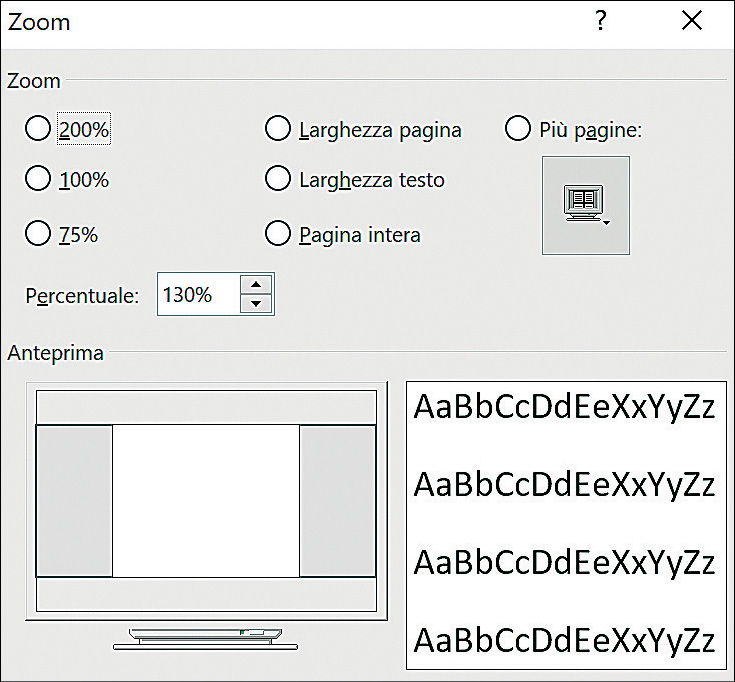
Writer
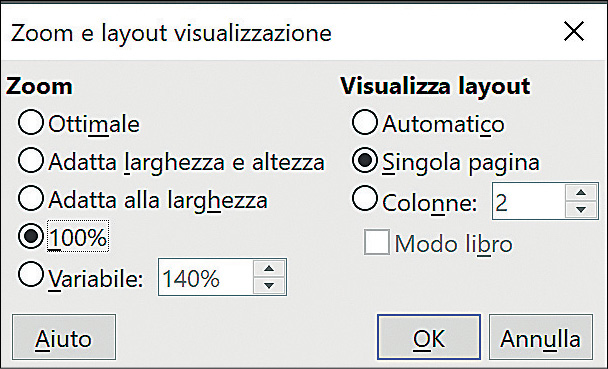
Nei computer portatili recenti sono state introdotte due ulteriori possibilità:
- utilizzare il touch pad con le due dita come si farebbe su un touch screen;
- zoomare direttamente sullo schermo del portatile (se touch screen) con le due dita.
La tendenza attuale, infatti, è sempre più orientata a rendere il computer molto simile ai dispositivi mobili, come smartphone e tablet.
Va sottolineato che modificare l’ingrandimento non significa modificare la pagina, ma solo visualizzarla in modo diverso.
Per modificare realmente la dimensione dei caratteri si deveno modificare le caratteristiche del ▶ font!
La formattazione del testo
Formattare un testo significa cambiarne l’estetica.
Questa operazione può essere svolta sia prima di iniziare a scrivere sia dopo, in questo caso si deve prima selezionare il testo da formattare.
Le modifiche di formato del testo possono essere di:
- font: il tipo di carattere;
- dimensione: la grandezza dei caratteri;
- stile: può essere grassetto, corsivo o sottolineato;
- effetto: che può essere barrato, pedice o apice;
- colore: il colore del testo;
- evidenziazione: il colore dello sfondo del testo.
Le formattazioni possono essere applicate anche contemporaneamente, combinandole fra loro.
È possibile cancellare le formattazioni precedentemente applicate con il pulsante Cancella  (Word) /
(Word) /  (Writer).
(Writer).
Word
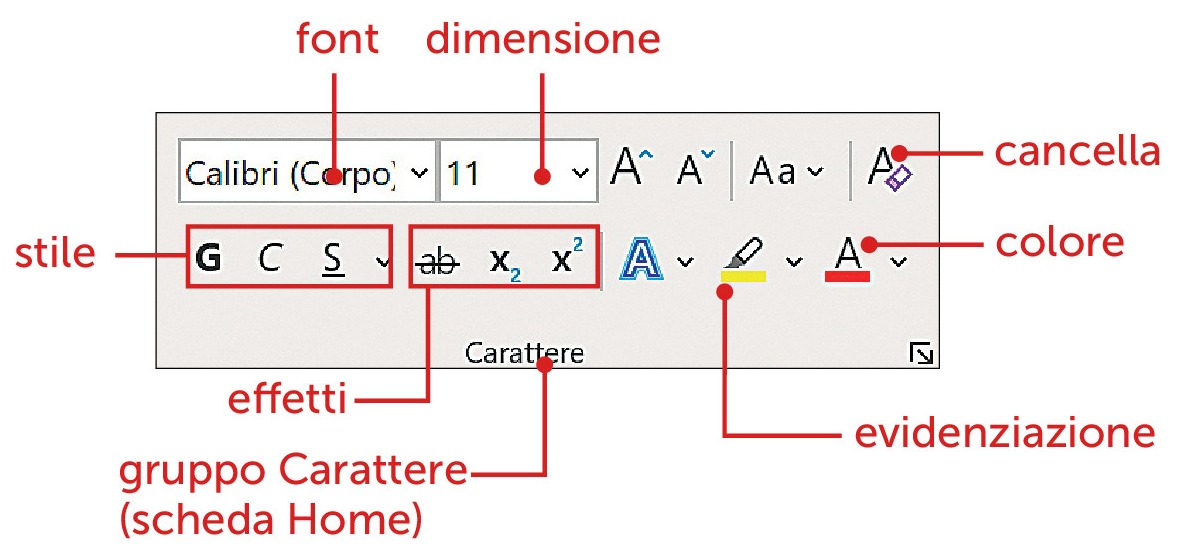
Writer
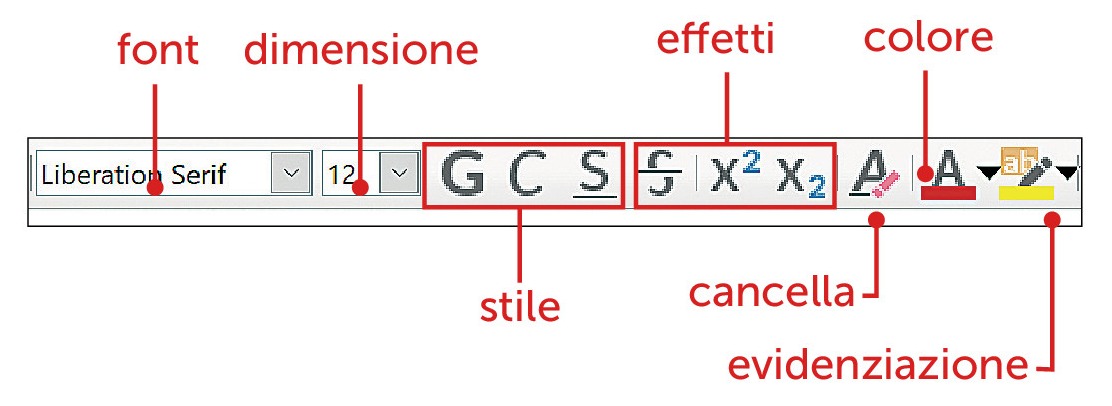
prova tu
Origine della parola bluetooth
Svolgi tutti i passaggi dell’esercizio.
1. Lavora sul testo a lato e applica le formattazioni necessarie per renderlo identico. Suggerimenti e indicazioni: i font utilizzati sono i seguenti:
- Hot Mustard 24;
- Lucida Calligraphy 12 e 20;
- Verdana 12;
- Calibri 15;
- Arial 12;
- Times New Roman 13 e 20;
- Algerian 13;
- Segoe UI Symbol 20.
I simboli delle rune sono stati ottenuti con il carattere Segoe UI Symbol con il percorso:
- Word: Inserisci → Simbolo → Altri simboli;
- Writer: Inserisci → Carattere speciale.
2. Stampa in PDF a colori (2 copie).
3. Salva il file con il nome dente blu.
Clic!
Tecnologie informatiche per il primo biennio